이제 Google은 거의 모든 검색어에 대한 AI 개요를 표시합니다. 일부 사용자의 경우 AI 개요는 정보에 대한 수동 검색을 제거하므로 유용할 수 있지만 동시에 전체 검색 페이지를 복잡하게 만들 수 있습니다.
또 다른 점은 AI 개요가 종종 잘못되어 사용자를 잘못 안내한다는 것입니다. 이것이 사용자가 Google 검색 AI 개요를 끄고 싶어하는 주요 이유입니다.
보여주다
Google AI 개요를 비활성화할 수 있나요?
실제로 Google의 Search Lab은 검색 페이지에서 Google AI 개요를 끌 수 있는 옵션을 제공합니다. 하지만 이 기능은 AI가 생성한 결과 중 일부만 비활성화하고 전부는 비활성화하지 않습니다.
따라서 Google AI 개요를 완전히 제거하려면 브라우저 설정을 변경해야 합니다.
Google AI 개요 등을 비활성화합니다.
Google AI 개요는 아직 실험 단계에 있습니다. 따라서 확장이나 수동 변경 없이 기능을 끌 수 있습니다. 그러나 검색에서 모든 AI 개요가 비활성화되는 것은 아닙니다.
1. Google Chrome 브라우저를 열고 다음 웹 주소를 엽니다: labs.google.com/search/manage


2. 실험 관리 화면에서 ‘AI 개요 등’ 토글을 끕니다.


3. 이제 Google에서 검색어를 검색해 보세요. AI 개요가 표시되면 자세히를 클릭하고 ‘웹’을 선택하세요.
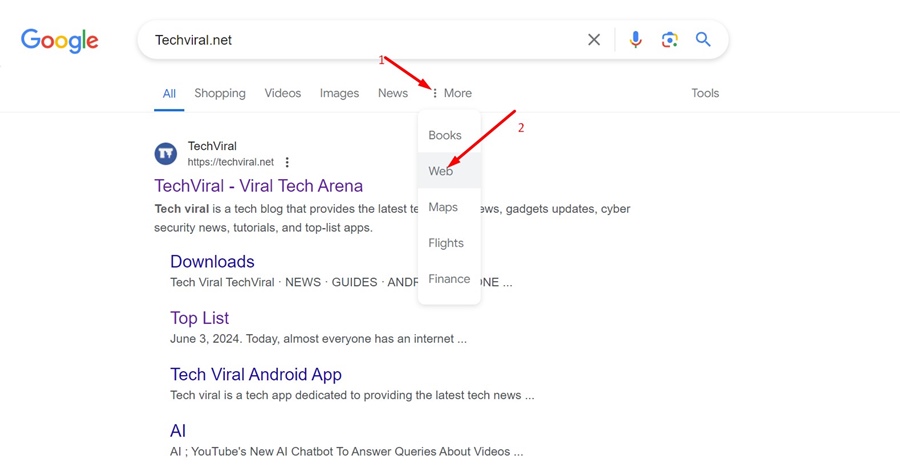
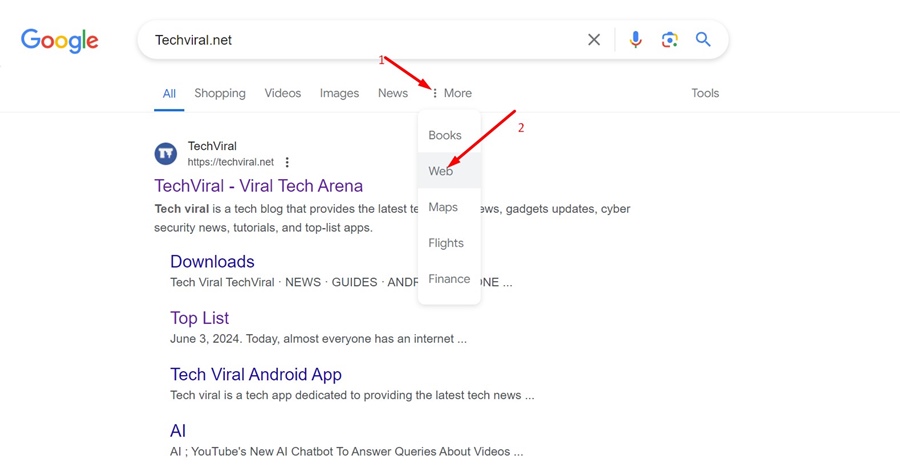
확장 프로그램을 사용하여 Google AI 개요 비활성화
Google AI 개요를 비활성화하는 가장 쉬운 방법 중 하나는 전용 Chrome 확장 프로그램의 도움을 받는 것입니다. 많은 수동 수정 없이 Google AI 개요를 비활성화하는 확장 프로그램이 있습니다. 당신이해야 할 일은 다음과 같습니다.
1. 다운로드 및 설치 Google AI 개요 숨기기 Chrome 브라우저의 확장 프로그램입니다.


2. 설치가 완료되면 웹 브라우저를 다시 시작하세요.
3. 다시 시작한 후 원하는 대로 Google 검색을 사용하면 됩니다. AI 개요는 표시되지 않습니다.
확장 없이 Google AI 개요 끄기
Google AI 개요를 제거하기 위해 확장 프로그램에 의존하고 싶지 않다면 Chrome 설정을 몇 가지 변경할 수 있습니다. 이 단계는 Chrome용이지만 다른 웹 브라우저에서도 작동할 수 있습니다. 당신이해야 할 일은 다음과 같습니다.
1. 구글 크롬 브라우저를 실행하세요.
2. 주소 표시줄에 다음 주소를 붙여넣고 Enter 키를 누릅니다.
크롬://settings/searchEngines


3. Google(기본값) 옆에 있는 연필(편집) 아이콘을 클릭합니다.
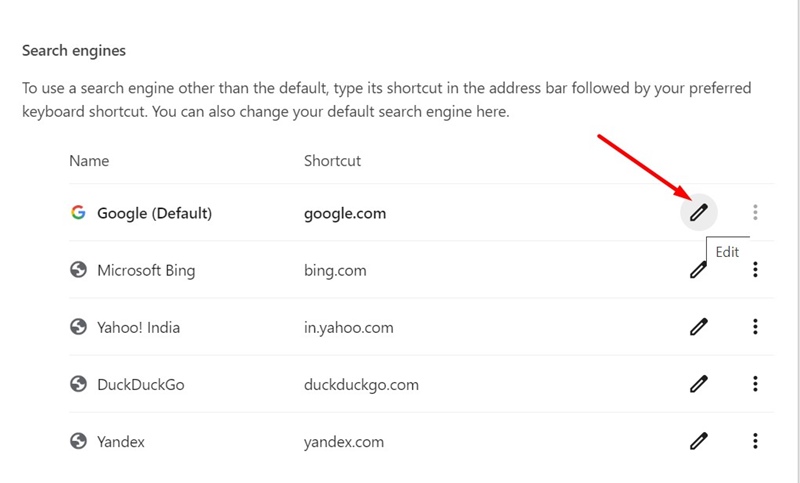
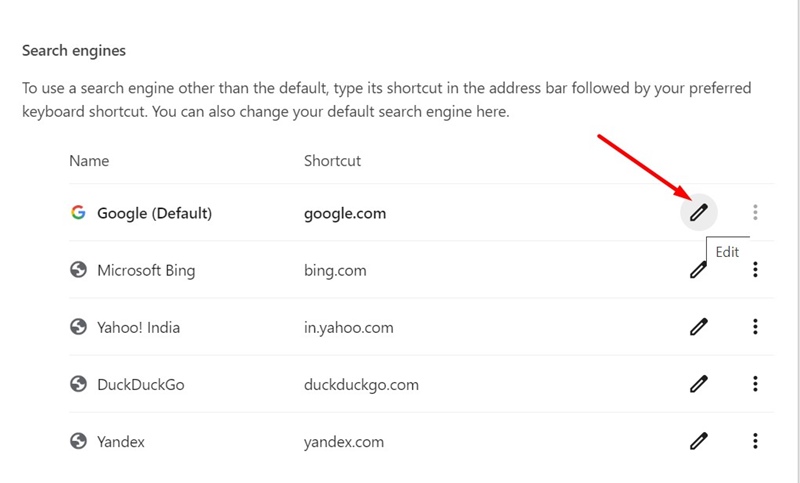
4. 검색 엔진 편집 프롬프트에서 google.com을 google.com/ncr로 변경하고 저장을 클릭합니다.


5. 그런 다음 사이트 검색 섹션에서 추가 버튼을 클릭합니다.


6. 사이트 검색 편집 프롬프트에 다음 세부 정보를 추가하고 추가를 클릭합니다.
- 이름: Google(웹)
- 바로가기: google.com
- URL: {google:baseURL}/search?udm=14&q=%s


7. 검색 엔진을 추가한 후 세 개의 점을 클릭하고 기본값으로 설정을 선택합니다.


변경한 후 웹 브라우저를 다시 시작하고 Google 검색을 수행하십시오. 더 이상 검색 페이지에 AI 개요가 표시되지 않습니다.
모바일에서 Google AI 개요 비활성화
안타깝게도 Android 또는 iOS용 Google Chrome에서는 검색 엔진 항목을 추가하거나 편집할 수 없습니다. 따라서 Google AI 개요를 제거하려면 Firefox 또는 유사한 브라우저를 사용해야 합니다.
1. 휴대폰에 Firefox 브라우저를 다운로드하고 설치합니다.


2. 브라우저를 열고 설정 > 검색으로 이동합니다.


4. 기본 검색 엔진 화면에서 + 검색 엔진 추가를 누르세요.


5. 이름 필드에 Google Web을 입력합니다. 검색 문자열 URL 필드에 다음 경로를 붙여넣고 저장을 탭하세요.
google.com/search?udm=14&q=%s


6. 완료되면 Google 웹을 기본 검색 엔진으로 선택합니다.


모든 사람이 Google 검색 페이지의 AI 개요를 좋아하는 것은 아닙니다. 그러한 경우에는 가이드에 설명된 단계에 따라 기능을 완전히 꺼야 합니다. 이 주제에 대해 추가 도움이 필요하면 댓글을 통해 알려주시기 바랍니다. 또한, 이 가이드가 도움이 된다면 친구들과 공유하는 것도 잊지 마세요.
